Articque : un fond Europe pour une analyse sur la France
S’il est simple d’afficher une carte de France avec Cartes et Données 6, l’habiller avec un fond de carte Europe l’est tout autant en suivant cette astuce pas à pas. Seuls les modules Carte et Contours sont nécessaires à sa réalisation.
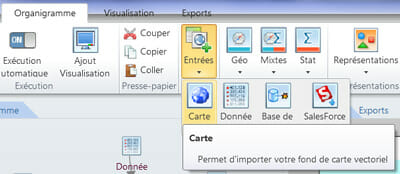
Étape 1
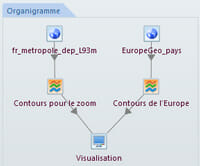 La première étape consiste à importer le fond de carte de l’Europe (la projection de ce fond de carte est le Miller Cylindric mètre) puis le fond de carte de la France (Lambert 93 mètre)
La première étape consiste à importer le fond de carte de l’Europe (la projection de ce fond de carte est le Miller Cylindric mètre) puis le fond de carte de la France (Lambert 93 mètre)
Cartes et Données 6 détecte automatiquement les projections si vos fonds sont récents.
L’Organigramme obtenu est présenté ci-contre.
Étape 2
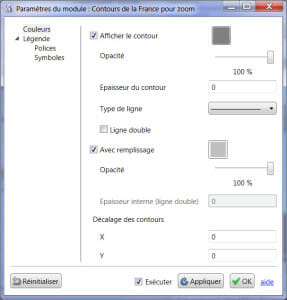 La seconde étape est le paramétrage de vos contours. Ces derniers doivent en effet avoir tous un remplissage de la couleur de votre choix car dans le cas contraire, l’Europe aura le même fond que la mer.
La seconde étape est le paramétrage de vos contours. Ces derniers doivent en effet avoir tous un remplissage de la couleur de votre choix car dans le cas contraire, l’Europe aura le même fond que la mer.
Étape 3
 Dès lors que les contours sont paramétrés, le zoom doit être mis en place pour que la France soit au centre de la page dans une taille plus appropriée et conforme à l’analyse.
Dès lors que les contours sont paramétrés, le zoom doit être mis en place pour que la France soit au centre de la page dans une taille plus appropriée et conforme à l’analyse.
Pour paramétrer le zoom cible, deux méthodes sont possibles :
- En cliquant sur le module Visualisation et sur l’onglet Zoom
- En cliquant sur le bouton Couches de l’onglet Visualisation puis l’onglet Zoom
La fenêtre Zoom ci-après permet de cocher et donc de garder la représentation sur laquelle le zoom doit être effectué. Dans ce cas précis, le zoom s’effectue sur le contour du fond de carte France par département.
Le résultat est présenté ci-dessous :
Étape 4
Le zoom configuré, il est possible que le fond Europe soit par-dessus le fond France.
Pour aboutir à ce résultat et déplacer la couche « Contours de l’Europe » en dessous de la couche « Contours de la France pour zoom », le module Visualisation est requis ; c’est l’objet de la troisième étape.
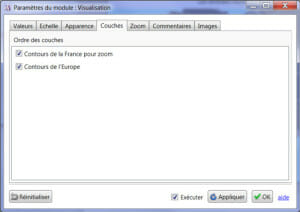
- En cliquant sur le module Visualisation puis sur l’onglet couche
- En cliquant sur l’onglet Visualisation du ruban puis sur le bouton couche
Cette fenêtre reprend le nom des représentations de votre Organigramme. Par un glisser déposer sur le texte du nom de vos contours, il devient facile de changer l’ordre des couches.
Étape 5

Pour arriver à ce résultat, deux méthodes sont possibles :
- En cliquant sur le module Visualisation et sur l’onglet Apparence
- En cliquant sur le bouton Couches de l’onglet Visualisation puis l’onglet Apparence
La fenêtre Apparence ci-après permet d’établir un cadre tout autour de la carte.
Dans un premier temps, la ligne « Cadre autour de la carte » doit être cochée. Le résultat final souhaité étant l’affichage de la mer, le choix d’un contour blanc a été préféré pour alléger la représentation cartographique. La couleur de fond a été modifiée pour être proche de celle utilisée couramment pour représenter la mer : le bleu.
Une fois les modifications effectuées, la validation sur Ok est requise pour obtenir le résultat final ci-dessous.

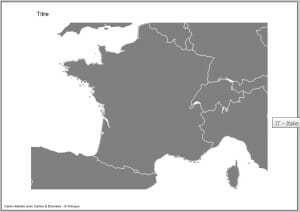
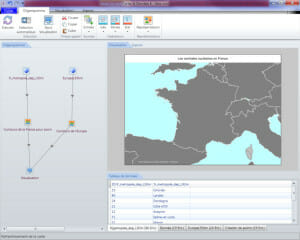
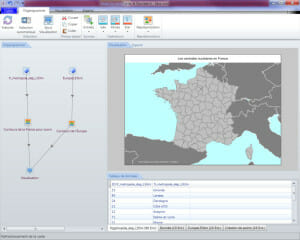
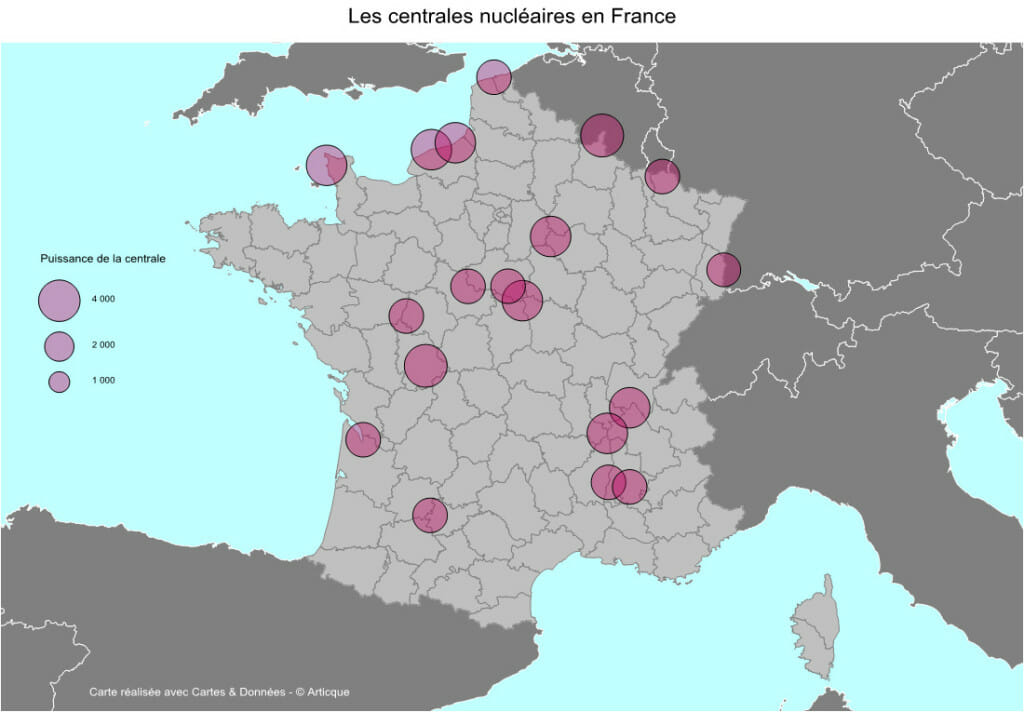

 DR
DR